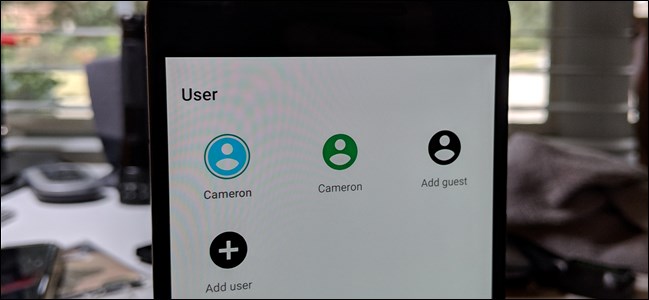Ustaw na Androidzie profil gościa, gdy pożyczasz komuś swój telefon
Bez względu na to, jak bezpieczny jest nasz telefon, wszyscy odczuwamy pewien niepokój, gdy komuś go pożyczamy, nawet jeśli jest to tylko na kilka minut. W końcu cały czas używamy naszych smartfonów do zarządzania krytycznymi częściami naszego życia, chociażby takimi jak logowanie się do banków, a jeden błędny telefon lub przypadkowe „ostatnio zrobione zdjęcie, którego nie chcę nikomu pokazywać” może okazać się bardzo nieprzyjemne w skutkach. Dlatego uważajmy, gdy pożyczamy nasz telefon komuś mniej zaufanemu.
Dowiedz się, jak ustawić na Androidzie profil gościa, gdy pożyczasz komuś swój telefon:
Ustaw na Androidzie profil gościa, gdy pożyczasz komuś swój telefon
Użytkownicy Androida mają bardzo ułatwione zabezpieczanie swojego telefonu w przypadku jego pożyczania. Wasze urządzenia są wyposażone w specjalny „tryb gościnny”, który może dać Wam dużo spokoju ducha (i zabezpieczyć zawartość smartfona przed nieuczciwym pożyczającym). Jeśli zamierzasz udostępnić komuś na chwilę swój telefon, zawsze lepiej włączyć najpierw tryb gościa. Przeczytaj nasz artykuł i dowiedz się, jak to zrobić.
Jak sama nazwa wskazuje, tryb gościa tworzy tymczasowe konto na urządzeniu. Konto gościa jest oddzielone od głównego konta Google, co oznacza, że podstawowe kontakty, pliki i zdjęcia nie są dostępne dla profili gości. Twoje krytyczne dane będą niedostępne. Większość Androidów posiada tę funkcję, którą można znaleźć w Ustawieniach.
Przechodząc do sedna, oto krótka lista, która podpowie Wam, jak uruchomić ten profil:
1. Przejdź do Ustawienia > System > Zaawansowane > Wielu użytkowników. Konto „Gość” znajdziesz na dole listy.
2. Inna możliwa lokalizacja to Ustawienia > Użytkownicy i konta > Użytkownicy > Goście. Jeśli nie możesz jej znaleźć, spróbuj wyszukać ustawienia dla „Użytkownika”.
3. Kliknij przycisk „Gość”, aby przejść do trybu gościnnego. Włączenie tego trybu może potrwać kilka sekund. Uwaga: Konta gości nie mogą domyślnie wykonywać połączeń telefonicznych. Aby włączyć połączenia z gośćmi, dotknij ikony w kształcie przekładni obok przycisku „Gość” i użyj suwaka, aby umożliwić wykonywanie połączeń telefonicznych.
4. Do zamiany z powrotem, przejdź do tej samej sekcji ustawień co poprzednio, a następnie dotknij nowej opcji „Usuń gościa”. Ta opcja przełącza z powrotem do głównego profilu i usuwa wszelkie aplikacje, historię połączeń lub inne dane z sesji.
5. Gotowe! Teraz już wiesz, jak poruszać się w trybie gościa.
W ten sposób możesz bezpiecznie pożyczać swój telefon, bez strachu o Twoje dane i pliki.

Nova Launcher
Nova Launcher to bardzo proste narzędzie na maksymalne skonfigurowanie Androida. Dzięki zewnętrznemu launcherowi możemy ustalić takie rzeczy jak wygląd menu, ikon, wyglądu ekranu ładowania i tym podobne. Jedną z funkcji jest także stworzenie konfigurowalnych kont, które można dowolnie przełączać. W ten sposób można stworzyć konto gościa z innymi uprawnieniami niż te pierwotnie wbudowane w urządzenia z Androidem.